第一章|第二节 Python数据分析工具——关于Spyder与Jupyter Notebook的一些使用说明
目录二、Python数据分析工具1、关于Spyder的一些使用说明(1)保存为.py文件(2)运行(3)修改参数2、关于Jupyter Notebook的一些使用说明(1)创建、重命名与保存.ipynb文件(2)运行(3)清空运行结果并重新运行(4)查看所创建的.ipynb文件位置(5)markdown常用标记(6)还原误删的单元二、Python数据分析工具Python通过多个开源的第三方工具包来
目录
二、Python数据分析工具
Python通过多个开源的第三方工具包来实现数据分析。
本门课程需要用到的软件有Anaconda(下载Anaconda就无需下载python了)。
下面来介绍Anaconda的安装及环境变量的配置。本课程中推荐安装Anaconda3-5.0.1及以上版本。 安装网址:
官网安装:Anaconda | Individual Edition
清华镜像网站安装: Index of /anaconda/archive/ | 清华大学开源软件镜像站 | Tsinghua Open Source Mirror
史上最全最详细的Anaconda安装教程_wq_ocean_的博客-CSDN博客_anaconda 安装目录1. Anaconda简介2. Anaconda安装情况的选择2.1 情况一2.1.1 Anaconda的下载2.1.2 测试安装2.1.3更改源2.1.4更新包2.1.5 创建和管理虚拟环境2.2情况二2.2.1 方法一:通过更改python.exe文件名2.2.2方法二:通过切换虚拟环境3. 结束语1. Anaconda简介...下载完成后:“win键-所有程序”找到Anaconda3,如下图

常用Jupyter Notebook与Spyder。单击即可打开。
值得注意的是: 在Spyder中输出结果要用print,否则不显示结果。而在python shell与Jupyter Notebook中可以不用print。
1、关于Spyder的一些使用说明
(1)保存为.py文件
打开Spyder,“File——Save as",弹出一提示框,重命名并保存到相应路径即可。见下图


(2)运行
方法一:电脑“F5”键。(常用)
方法二:点击“Run——Run”或者如下图

(3)修改参数
点击"Tools——Preferences”,如下图

弹出一个界面如下:



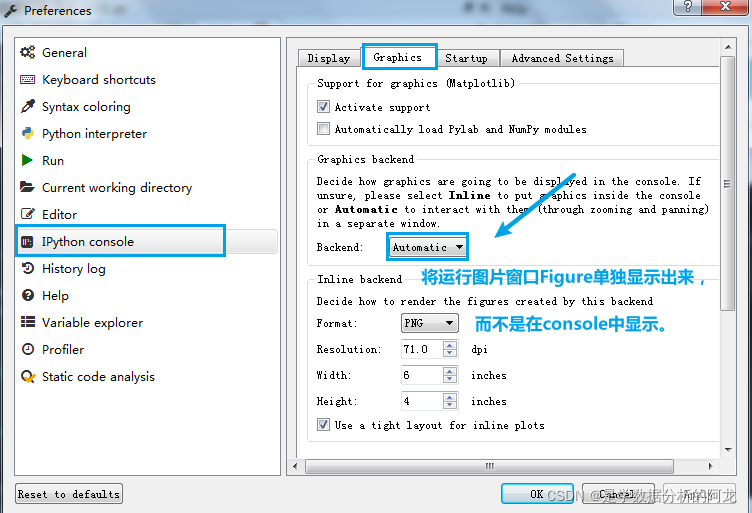
2、关于Jupyter Notebook的一些使用说明
(1)创建、重命名与保存.ipynb文件
创建一个新的.ipynb文件,点击“New——Python3”,见下图

重命名:点击上方的“Untitled "即可。
保存:写完后记得保存,见下图

(2)运行
方法一:快捷键“Alt+Enter"/“Ctrl+Enter”,运行当前单元。(常用)
方法二:点击“运行”图标。见下图

方法三:点击“Cell——Run Cells”,即可运行当前单元。见下图
- “Run All”:运行该文件的所有单元。
- “Run All Above”:运行当前单元上方的所有单元。(不包括当前单元)
- “Run All Below”:运行当前单元下方的所有单元。(包括当前单元)

(3)清空运行结果并重新运行
有时运行单个单元会出错,可以清空全部结果(“Kernel——Restart&Clear Output”,见下图),再重新运行全部单元内容(“Cell——Run All”)。

(4)查看所创建的.ipynb文件位置
在单元中输入以下代码,运行(“Alt+Enter”)
import os
print(os.getcwd())
运行结果如下: 一般所创建的.ipynb文件都保存在C:\Users\Administrator中。

(5)markdown常用标记
在单元中输入相应形式的内容,并切换到“标记”,运行即可。如下图所示:
注:"#"后面有空格

(6)还原误删的单元
不小心剪切了代码块,是可以恢复的。操作如下:
单元的颜色若显示为绿色,按“Esc”键,会变为蓝色。


在蓝色的状态下,按“Z”键可恢复误删的单元。
【注】部分参考来源:宋晖、刘晓强主编《数据科学技术与应用》第二版。在此向作者表达感谢。
更多推荐
 已为社区贡献1条内容
已为社区贡献1条内容










所有评论(0)